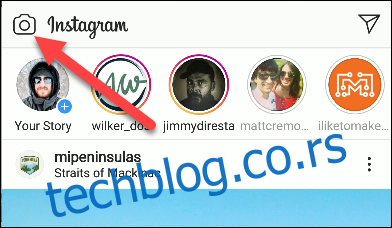Реелс је покушај Инстаграма да искористи популарност ТикТока. Ова функција вам омогућава да креирате видео записе од 15 секунди са прегршт забавних алата за уређивање. Ево како да почнете.
Можда се питате по чему се Реелс разликује од Инстаграм прича. Док су Сториес више о вашем свакодневном животу, Реелс су све о креативности и забави. Постоји неколико нових алата за уређивање који ће вам помоћи да направите нешто забавно и за дељење.
Инстаграм Реелс је сличан ТикТок-у, али главна разлика је у томе што је то функција унутар већег екосистема. ТикТок је, с друге стране, искључиво за кратке видео клипове. Ако сте већ страствени корисник Инстаграма, Реелс би могли бити привлачнији.
Како снимити и креирати Инстаграм колуте
Да бисте започели, отворите Инстаграм на свом иПхоне или Андроид уређај. Одатле додирните икону камере у горњем левом углу да бисте отворили камеру Инстаграм Сториес.
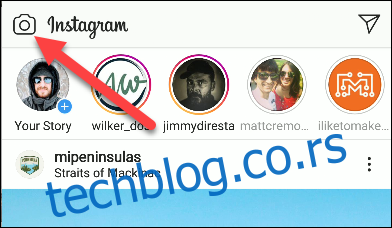
На дну екрана видећете различите режиме камере. Превуците прстом до „Реелс“.
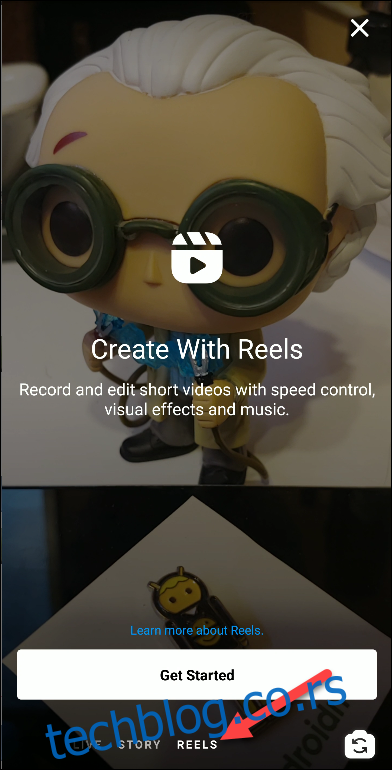
У режиму „Реелс“, видећете четири иконе на левој страни екрана. Ово су алати које можете користити током снимања:
Музика: Изаберите музику за репродукцију преко клипа.
Репродукција: Одаберите брзину репродукције клипа. Можете да користите ефекте успореног снимања или брзог премотавања унапред.
Ефекти: Инстаграм-ова библиотека маски, позадина, игрица и још много тога проширене стварности.
Тајмер: унапред одредите дужину клипа тако да не морате да користите руке да бисте зауставили снимање.
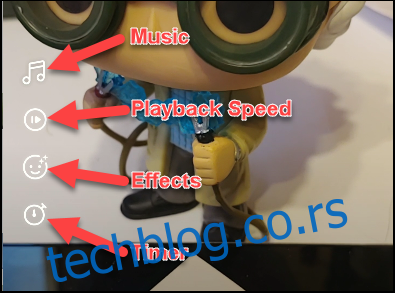
Постоји и неколико других дугмади на екрану. Можете да укључите или искључите блиц, пребаците између предње и задње камере или да одете у подешавања Стори.
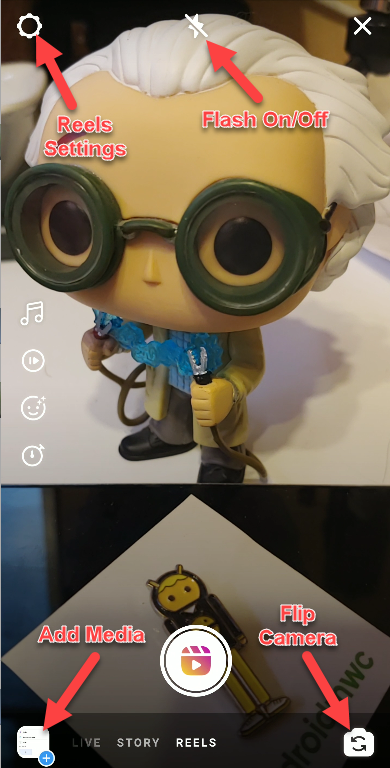
Ако желите да направите колут од унапред снимљених видео записа, можете да додате медије тако што ћете додирнути знак плус (+) у доњем левом углу.
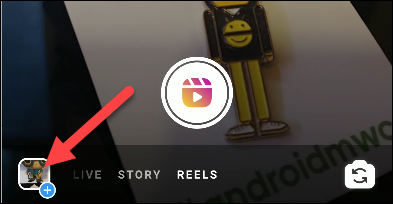
Изаберите видео (не можете да користите фотографије) из своје медијске галерије.
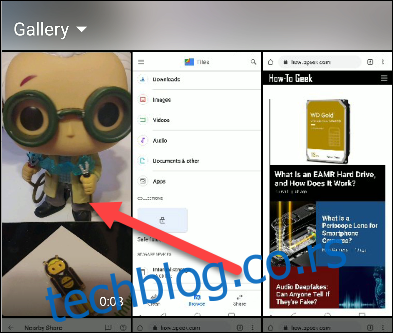
Сада можете да исечете видео тако што ћете превући крајеве временске линије. Додирните „Отпреми“ када завршите.
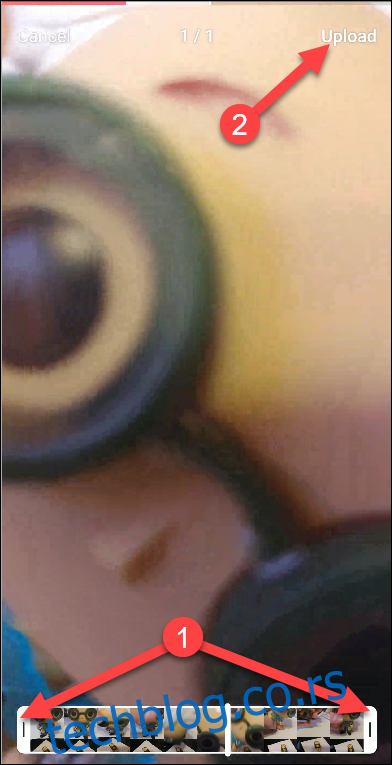
Да бисте започели снимање новог видео записа, додирните дугме Камера. Ружичаста трака напретка ће се појавити на врху екрана која означава ограничење клипа од 15 секунди.
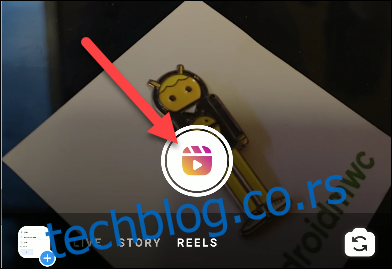
Поново додирните дугме камере да бисте зауставили снимање или дозволили да истекне 15 секунди.

Да бисте снимили снимак без употребе руку, додирните горе поменуто дугме „Тајмер“, изаберите временску дужину, а затим додирните „Подеси тајмер“.
Затим можете ставити свој телефон на носач или га подићи и додирнути дугме камере да бисте започели снимање. Аутоматски ће се зауставити на претходно одређено време.